很多人不知道酷我音乐如何设置音频输出?今日为你们带来的文章是酷我音乐设置音频输出的方法,还有不清楚小伙伴和小编一起去学习一下吧。
酷我音乐如何设置音频输出?酷我音乐设置音频输出的方法
1.在电脑桌面上双击“酷我音乐”。
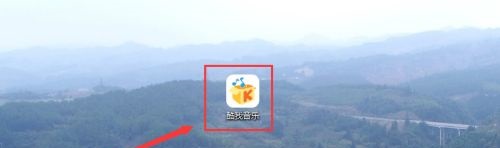
2.打开酷我音乐后,点击右上角六边形图标“更多选项”。
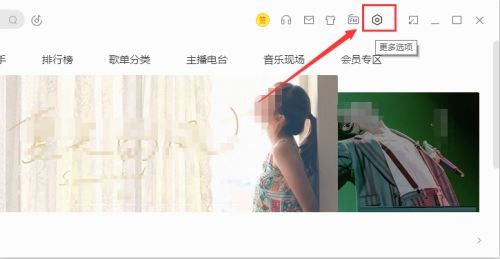
3.在弹出的下拉菜单中,点击“设置”。
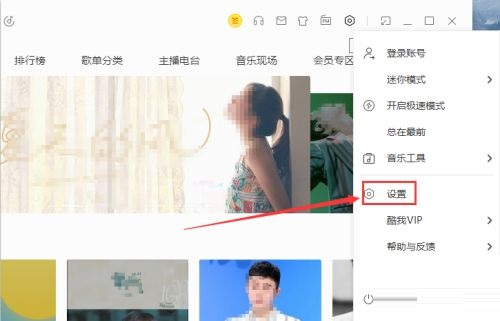
4.进入“系统设置”界面后,点击左侧导航上的“音频设置”。
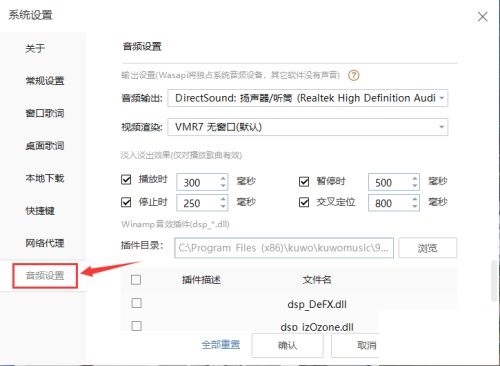
5.进入“音频设置”界面后,点击“音频输出”右侧的下拉框。
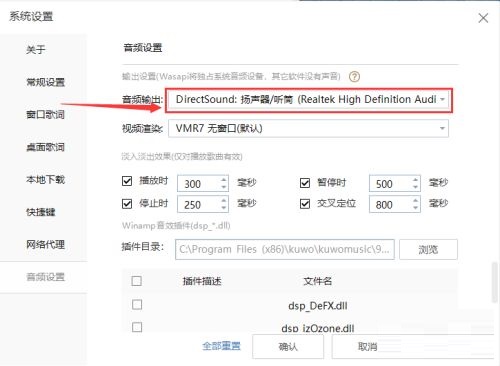
6.在弹出的下拉列表中,点击所需要的输出设备。
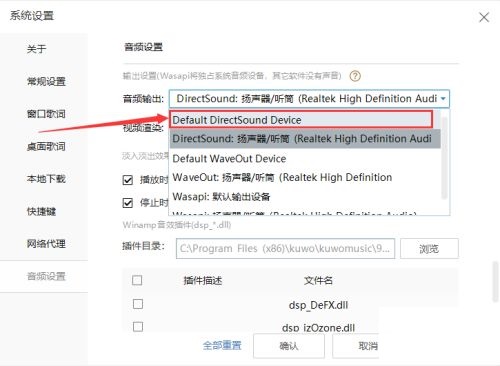
7.点击右下角“应用”即可(或点击“确定”直接退出界面)。
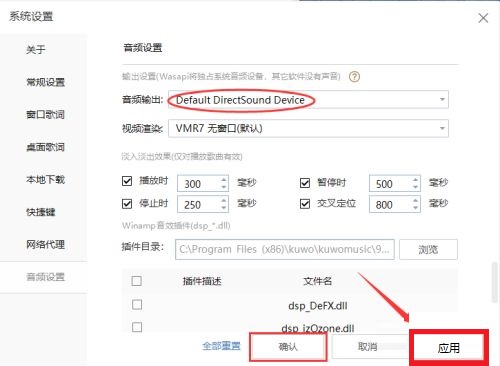
以上就是给大家分享的酷我音乐如何设置音频输出的全部内容,更多精彩内容尽在软件之家!


Bandizip怎么设置字体颜色?Bandizip设置字体颜色教程
2024-01-24 / 35.2M

畅玩云游戏软件官方版v1.0.2_中文安卓app手机软件下载
2024-01-24 / 94.2M

2024-01-24 / 23.2M

天天云游app手机版v1.0.1_中文安卓app手机软件下载
2024-01-24 / 59.0M

2024-01-24 / 3.9M

luckstore云电脑v4.3.35.2_中文安卓app手机软件下载
2024-01-24 / 55.1M
